Actualización de Windows 10
> Descargar el parche
Cómo cambiar el controlador del dispositivo táctil
1. Descomprima el archivo zip.
2. Haga clic en "DriverPatch.exe" 
3. Haga clic en el botón "Sí" si aparece el cuadro de diálogo "Control de cuentas de usuario". 
4. Si su sistema tiene un dispositivo táctil instalado con el controlador eGalaxTouch, verá un mensaje como el de la siguiente imagen. Y la herramienta comienza a cambiar el dispositivo táctil con el controlador de la bandeja de entrada (nativo). 
Si tiene éxito, la ventana se cerrará automáticamente.
Si la herramienta no puede encontrar el dispositivo táctil EETI con el controlador eGalaxTouch o si Windows no es Windows 10, verá un mensaje de error como el de la imagen a continuación. 
Se creará un acceso directo para eGalaxTouch en su escritorio.
Abra eGalaxTouch y continúe con Habilitar toque constante y Deshabilitar clic derecho automático .


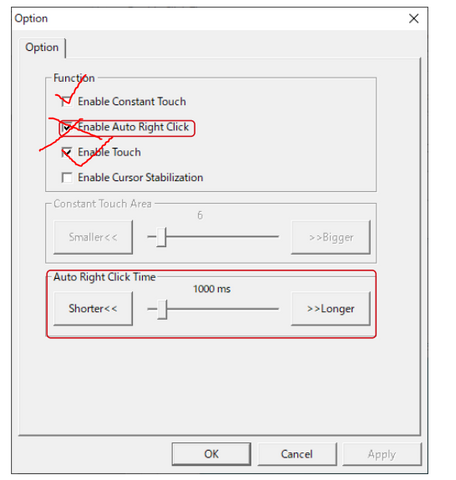
Después de aplicar la nueva configuración, su monitor ahora debería funcionar de manera similar a una HMI, incluida la capacidad de realizar una retención momentánea.
Si encuentra algún problema, comuníquese con tech@IndustrialMonitorDirect.com para obtener soporte.

